Sprachensupport verwalten (lokalisierte Ressourcen) für Ihre Agent-Anwendungen
Unified Service Desk ermöglicht es Ihnen, lokalisierte Strings für die Oberfläche Ihrer Steuerelemente zu bündeln, so dass diese in der Sprache erscheinen, die auf den Gebietsschemaeinstellungen des Computers des Benutzers basiert. Die Sprachunterstützung steht für alle Komponenten zur Verfügung, mit Ausnahme derjenigen, die über Customer Care Accelerator bereitgestellt werden, der keine mehrsprachigen Szenarien unterstützt. Dazu gehören die Registerkartennamen für gehostete Steuerelemente.
Wenn Sie eine Webressource verwenden, um den Schaltflächentext mit Zeichenfolgen zu verknüpfen, wählt die Webressource die Sprache basierend auf Ihren modellgesteuerten Anwendungsumgebungseinstellungen von Dynamics 365 aus. Zusätzlich werden die Seiten der Anwendung in der Sprache gerendert, die in den Einstellungen der Anwendungsumgebung festgelegt wurde. Die restlichen Zeichenfolgen, die standardmäßig in der Unified Service Desk-Client-Anwendung gerendert werden, werden in der Sprache gerendert, die auf Ihrem Betriebssystem festgelegt ist.
Um lokalisierte Ressourcen für die Komponente bereitzustellen:
Erstellen Sie zunächst eine XML-Datei unter Verwendung der ASP.NETresx-Formatierung. Im Folgenden finden Sie ein Beispiel dieses Formats.
<root> <data name="Welcome"> <value>My Translated Welcome</value> </data> </root>Jeder Begrif, für den Sie eine Übersetzung zur Verfügung stellen möchten, muss in einem Datenelement mit einem Namen einem untergeordneten Wert mit der Übersetzung enthalten sein.
Speichern Sie die Datei mit der Sprachen-ID im Dateinamen. Wenn Sie z. B. spanische Ressourcen haben, können Sie die Datei mit dem Namen “TranslationResource.es.xml.” speichern.
Laden Sie die Datei als Webressource zu Microsoft Dataverse hoch. Benennen Sie die Webressource, damit Sie die Sprache der Zeichenfolgenressourcen darin identifizieren können.
Melden Sie sich bei der Dynamics 365-Instanz an.
Rufen Sie Einstellungen>Anpassungen auf (Wie komme ich dorthin?)
Klicken Sie auf System anpassen, um die Webressourcen der Standardlösung hinzuzufügen.
Auf der Seite Standardlösung klicken Sie auf Webressourcen und dann auf Neu.
Legen Sie auf der neuen Webressourceseite den Namen der Webressource fest, wählen Sie Daten (XML) als Typ, Englisch als Sprache, und wählen Sie dann die xml-Datei aus.
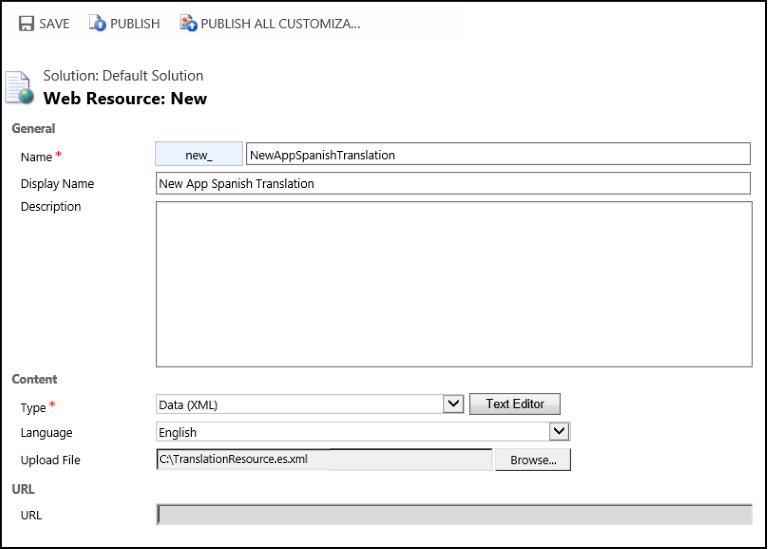
- Speichern und veröffentlichen Sie die Webressource.
Nachdem Sie die für die Webressource für Ihre Sprachenressourcendatei veröffentlicht haben, fügen Sie die Webressource Ihrem gehosteten Steuerelement Globaler Manager hinzu.
Melden Sie sich bei Unified Service Desk Administrator an.
Wählen Sie Gehostete Steuerelemente unter Grundeinstellungen.
Wählen Sie CRM Globaler Manager aus der Liste aus.
Notiz
CRM Apps Global Manager ist der Name des standardmäßig gehosteten Steuerelements vom Typ Global Manager in Unified Service Desk. Wenn Sie stattdessen ein gehostetes Global Manager-Steuerelement mit einen anderen Namen haben, wählen Sie diesen stattdessen.
Auf der Seite CRM Globaler Manager wählen Sie die Registerkarte Sprachdienste aus, wählen Sie + Neues Sprachmodul aus, um einen Sprachmodul-Datensatz hinzuzufügen.
Auf der Seite Neues Sprachmodul geben Sie Namen, LCID und den Namen der Webressource an, die die Übersetzung enthält.
Die LCID sollte mit einem Wert aufgefüllt werden, der die Sprache darstellt, die diese Ressource darstellt. Zeigen Sie die Liste der Gebietsschema-IDs an.
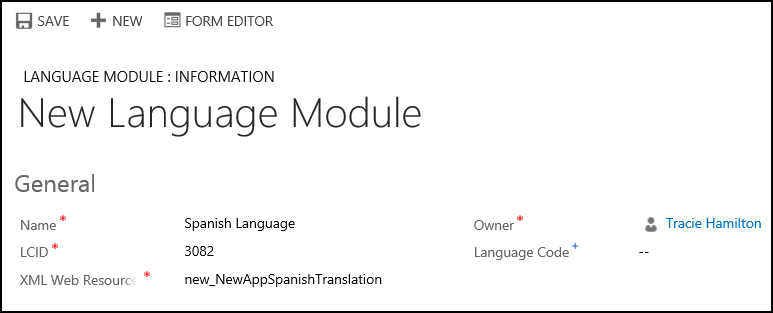
Wichtig
Wenn Sie Sprachendienste verwenden, sollten Sie immer Sprachendienste für Ihre Dataverse-Basissprache konfigurieren. In diesem Beispiel fügen Sie auch einen englischen Sprachendienst hinzu. Die Übersetzungsdatei der Basissprache wird immer dann verwendet, wenn jemand in Dataverse ein Sprachpaket verwendet, für das keine Übersetzungsdatei in den Sprachdiensten von Unified Service Desk vorhanden ist.
Wählen Sie Save (Speichern).
Verwenden von übersetztem Text
Um den übersetzten Text zu verwenden, verweisen Sie auf den Eintrag mithilfe eines Ersetzungsparameters wie hier gezeigt.
[[$Resources.Welcome]]
Dies kann überall verwendet werden, wo Sie einen Ersetzungsparameter verwenden, und die Übersetzungsdatei kann möglicherweise auch andere Ersetzungsparameter enthalten. Die Sprachenübersetzung wird zuerst ersetzt und anschließend werden die anderen Ersetzungsparameter angewendet. Diese könne als Namen von Schaltflächen verwendet werden, oder als text von Agentskripten Text, oder wo immer Sie Ersetzungsparameter verwenden können.
Siehe auch
Feedback
Bald verfügbar: Im Laufe des Jahres 2024 werden wir GitHub-Issues stufenweise als Feedbackmechanismus für Inhalte abbauen und durch ein neues Feedbacksystem ersetzen. Weitere Informationen finden Sie unter https://aka.ms/ContentUserFeedback.
Feedback senden und anzeigen für